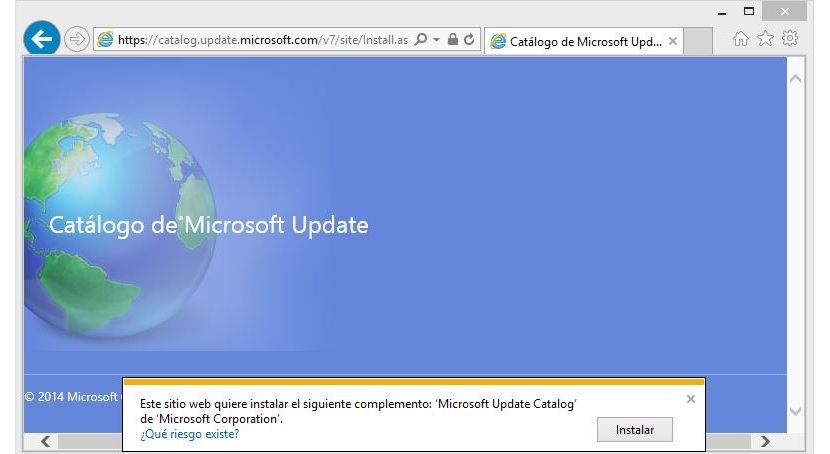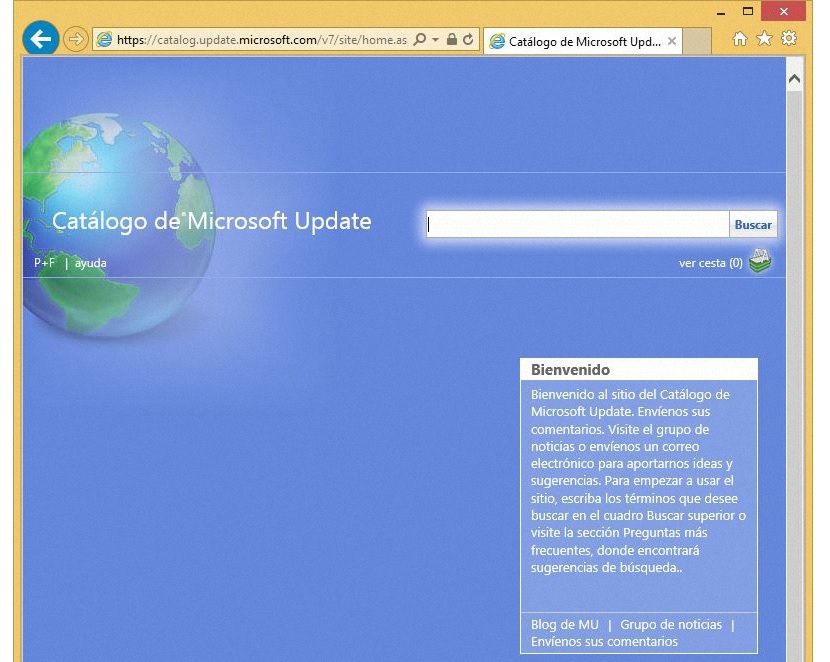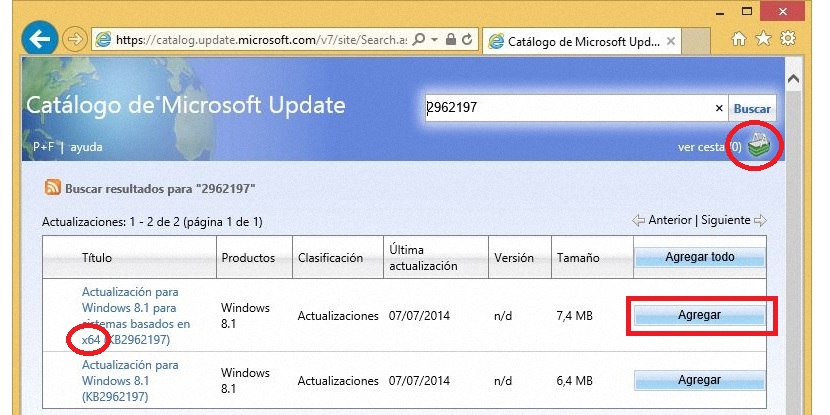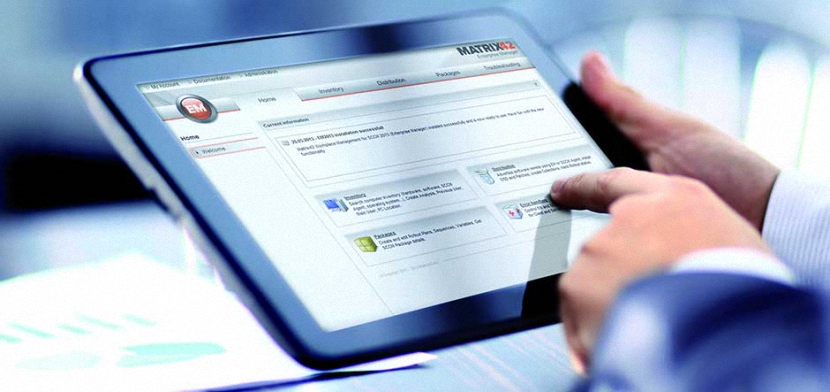
Хотя это правда, что автоматические обновления в Windows 8.1 запрограммированы на выполнение без нашего вмешательства, могут быть определенные ситуации, в которых мы можем достичь они нужны, чтобы установить их на совершенно другой компьютер.
Когда мы говорим о Windows 8.1 (которая является самой последней версией операционной системы, предложенной Microsoft), мы неявно ссылаемся на 2 типа приложений для установки и обновления: быть первым классика а другие вместо этого так называемые современные приложения; последние - это те, которые находятся в новом пользовательском интерфейсе (начальный экран), и нам придется загрузить или обновить их из Магазина Windows, если мы не примем другую процедуру для выполнения этой задачи. Именно это мы и предложим в этой статье, а именно: скачать и установить версии вручную или обновления этих современных приложений.
Зачем вручную загружать современные приложения для Windows 8.1?
Чтобы ответить на этот интересный вопрос, мы должны рассматривать пользователя только как компьютер, на котором у вас может не быть доступа в Интернет. Это означает, что, несмотря на наличие Windows 8.1 на компьютере, без подключения к Интернету обновление просто невозможно; единственный способ получить их - это использовать исполняемый файл этих современных приложений, то, что мы могли бы загрузить с другого компьютера и перенести на тот, у которого нет Интернета, с помощью USB-накопителя.
Это основная причина, по которой пользователь пытается вручную загрузите эти современные приложения Windows 8.1; Теперь, если мы зайдем в магазин Windows Store и начнем просматривать каждое из имеющихся там приложений, мы не сможем увидеть какие-либо ссылки для их загрузки. Если мы перейдем к начальному экрану (новый пользовательский интерфейс) Windows 8.1, мы не сможем восхищаться наличием какого-либо элемента для загрузки в те приложения, которые уже установлены в этой операционной системе.
Если это так Как мы можем загрузить эти современные приложения вручную?
Именно этому мы и посвятим эту статью, т. Е. Воспользуемся несколькими советы и рекомендации по созданию исполняемого файла этих современных приложений Windows 8.1, что достигается с компьютера с доступом в Интернет. После этих файлов нам нужно будет сохранить их на USB-накопителе, запоминающем устройстве, которое мы позже сможем перенести на компьютер, у которого нет доступа в Интернет.
Предлагаемые действия по загрузке этих современных приложений вручную
Для достижения предлагаемой нами цели мы будем полагаться на несколько инструментов, предложенных Microsoft, которые в глазах всех остаются невидимыми и с этого момента вы сможете их отлично знать, чтобы вы могли скачать исполняемые файлы современных приложений или их обновления; Для этого мы предлагаем вам последовательно выполнить следующие шаги:
- Прежде всего мы должны пойти в веб-сайт базы знаний Microsoft
- Оказавшись здесь, мы должны прокрутить страницу до середины.
- Там мы найдем список современных приложений Windows 8.1.
- Нам нужно будет найти тот, который мы хотим загрузить.
- Как только интересующий нас инструмент найден, мы должны скопируйте число из столбца КБ.
- Теперь нам нужно перейти в каталог обновлений Microsoft по следующей ссылке, но с помощью Internet Explorer.
- Нас спросят установить расширение, принадлежащее каталогу Microsoft Update, необходимо принять такой запрос.
- Оказавшись там, мы вставим код, который мы скопировали ранее.
- Он покажет нам результаты, которые относятся как к 8.1-разрядной, так и к 32-разрядной Windows 64.
- Мы должны выбрать ту, которая принадлежит версии нашей операционной системы.
- Мы выделим их квадратной кнопкой, расположенной справа.
- Нам нужно будет щелкнуть значок в правом верхнем углу, чтобы загрузить выбранный файл.
- Сразу откроется окно, чтобы мы могли найти место, где мы сохраним загруженный файл.
Это все, что нам нужно сделать, чтобы получить файл, который принадлежит обновлению и который мы загрузили с помощью этого метода; который получим файл с расширением .cab в большинстве случаев, что вы можете разархивировать любым специализированным инструментом. После выполнения этой задачи в содержимом вы найдете файл с расширением .msi, который Это будет исполняемый файл, который мы должны использовать для установки обновления. на любом другом компьютере, как мы ранее предлагали.